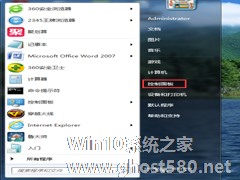-
Win7关闭电脑节能模式的方法
- 时间:2024-11-15 13:39:23
大家好,今天Win10系统之家小编给大家分享「Win7关闭电脑节能模式的方法」的知识,如果能碰巧解决你现在面临的问题,记得收藏本站或分享给你的好友们哟~,现在开始吧!
一般情况下,Win7系统电脑设置了节能模式的话,当你的电脑在设定的时间内没有任何操作的话就会自动关闭显示器,进入休眠状态。虽然这样设置可以省电可以让电脑多休息,但是如果我们电脑还在下载什么的,也就会被停止了。那么,Win7如何关闭电脑节能模式?接下来就一起去看看Win7关闭电脑节能模式的方法吧!
具体步骤如下:
1、首先我们在电脑的桌面,鼠标右键点击,再点击个性化设置。

2、在个性化设置窗口,点击最右下角的屏幕保护程序,进入下一步。

3、在屏幕保护程序窗口中点击更改电源设置,

4、在电源选项的节能选项中,点击后面的更改计划设置。

5、分别将关闭显示器的时间设为从不,计算机进入休眠状态的时间也设为从不,

6、最后点击保存修改设置,点击确定电脑便关闭了自动节能模式。

以上也就是小编给大家详细介绍Win7关闭电脑节能模式方法的全部内容了;如你也不需要电脑的节能模式的,可以关闭电脑的节能模式,也可以按照上述的方法去关闭它。
以上就是关于「Win7关闭电脑节能模式的方法」的全部内容,本文讲解到这里啦,希望对大家有所帮助。如果你还想了解更多这方面的信息,记得收藏关注本站~
♂本文*来源Win10系统之家,未经同意不得转载!
相关文章
-

一般情况下,Win7系统电脑设置了节能模式的话,当你的电脑在设定的时间内没有任何操作的话就会自动关闭显示器,进入休眠状态。虽然这样设置可以省电可以让电脑多休息,但是如果我们电脑还在下载什么的,也就会被停止了。那么,Win7如何关闭电脑节能模式?接下来就一起去看看Win7关闭电脑节能模式的方法吧!
具体步骤如下:
1、首先我们在电脑的桌面,鼠标右键点击,再点击个... -
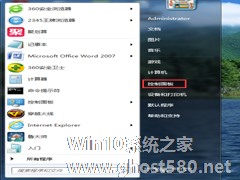
电脑使用节能模式能够有效省电,不造成浪费。在计算机中设置节能比较容易的,我们在使用Win7系统的时候,如果有设置节能模式的话,当我们电脑在没有任何操作的情况下就会自动关闭显示器,进入休眠状态。那Win7如何给电脑设置为节能模式?现在小编就和大家介绍一下Win7设置电脑节能模式的方法。
方法如下:
1、点击开始,在开始菜单选项中选择控制面板按钮,进入控制面板。<... -

有时候我们电脑运行太多程序,导致我们的电脑很卡。又不能正确关闭程序,还占电脑内存空间,所以有必要及时清理自己要关闭的程序,保证我们电脑的运行流畅。必要的时候只能强制关闭电脑程序,以保证电脑的运行流畅。那Win7如何强制关闭电脑程序呢?下面小编就和大家说一下Win7强制关闭电脑程序的方法。
方法如下:
1、首先在电脑任务栏,点击鼠标右键,弹出对话框,选择【启用任... -

在日常办公的时候总会因为一些事情临时离开座位,回来时电脑会处于锁屏状态,如果设置了登录密码的话还要重新输入,非常麻烦。那么能让电脑不自动锁屏么?其实很简单,下面小编就跟大家分享一下Win7电脑自动锁屏如何取消的设置方法。
详细如下:
1、双击打开“控制面板”,点击“电源选项”;
2、点击“更改计算机睡眠时间”;